Figura 3.503. "Avvia la ricerca [Start search]" o "Avvia il Cloud Navigator [Start Cloud Navigator]" o "Mappa del Cloud [Cloud Map]".
La qualità dei risultati della ricerca è identica indipendentemente dalla modalità selezionata.
Quando si fa clic su , i risultati della ricerca vengono visualizzati nella pagina della scheda Risultati della ricerca [Search results].
Sezione 3.1.6.7, “ Risultati della ricerca ”Informazioni dettagliate sono disponibili all'indirizzo .
Quando si fa clic su , i risultati della ricerca vengono visualizzati di seguito nella pagina della scheda Cloud Navigator.
Sezione 3.1.6.11, “ Navigatore cloud ”Informazioni dettagliate sono disponibili all'indirizzo .
Il Cloud Navigator è una modalità completamente indipendente.
La determinazione del metodo di ricerca, l'output dei risultati e la rideterminazione di un metodo di ricerca avvengono all'interno di una rappresentazione grafica (la nuvola).
Quando si fa clic su , l'icona I risultati della ricerca vengono visualizzati di seguito nella scheda Risultati della ricerca [Search results] in modalità Cloud Map
 .
.
La ricerca e la visualizzazione di Cloud Map offre le seguenti funzioni in dettaglio:
Le parti geometricamente simili sono più vicine tra loro rispetto a quelle dissimili.
In questo modo si ottiene una rapida panoramica dei risultati della ricerca e, se necessario, è possibile specificare la ricerca in un ulteriore passaggio utilizzando il menu contestuale.
Facendo clic su un pezzo (grafico), viene visualizzato un tooltip con informazioni sul numero e sulla designazione standard del pezzo, oltre a una visualizzazione 3D.
Sopra la mappa della nuvola viene visualizzata una barra degli strumenti con funzioni aggiuntive:
Dimensione immagine [Picture size]: regolare la dimensione dell'immagine utilizzando il cursore.
: Dopo aver fatto clic sul pulsante, le parti simili vengono raggruppate con una cornice blu.
Sfondo trasparente [Transparent background]: Disattivare la trasparenza se i grafici si sovrappongono e si desidera concentrarsi su un grafico selezionato.
Mostra relazioni [Show relations]: Se si seleziona la casella di controllo, le linee di relazione vengono visualizzate in base alle corrispondenze testuali. Le informazioni geometriche e testuali non devono necessariamente corrispondere.


!["Avvia la ricerca [Start search]" o "Avvia il Cloud Navigator [Start Cloud Navigator]" o "Mappa del Cloud [Cloud Map]".](https://webapi.partcommunity.com/service/help/latest/pages/it/3dfindit/doc/resources/img/img_19fa4094752846b2905cbeba6a654fb5.png)
![Risultati della ricerca con l'opzione di visualizzazione "Simboli [Symbols]".](https://webapi.partcommunity.com/service/help/latest/pages/it/3dfindit/doc/resources/img/img_04d6e924ac844d8990d96a19f4326b28.png)
![Navigatore cloud [Cloud Navigator]](https://webapi.partcommunity.com/service/help/latest/pages/it/3dfindit/doc/resources/img/img_b385949dd4294cacb4ff0c2acf136957.png)
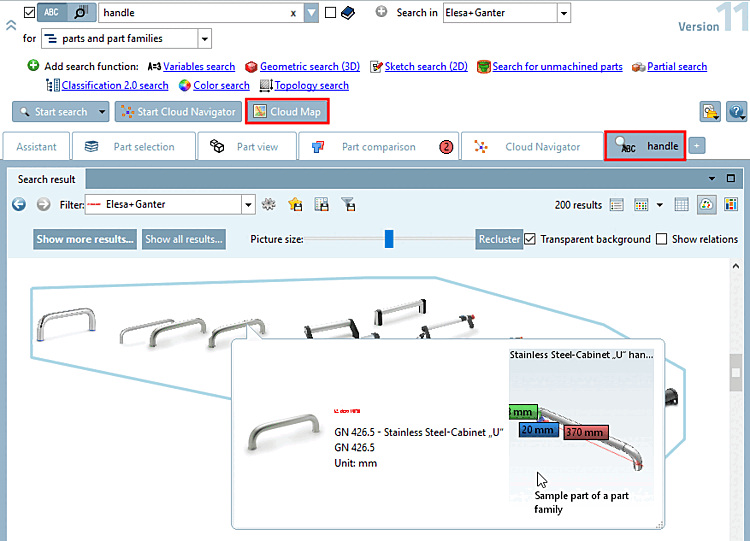
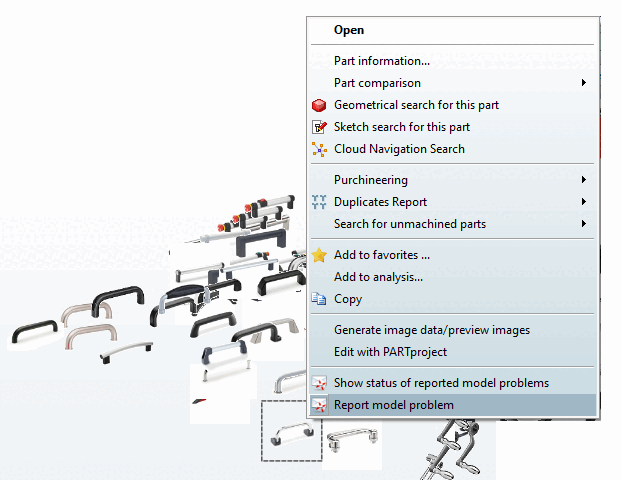
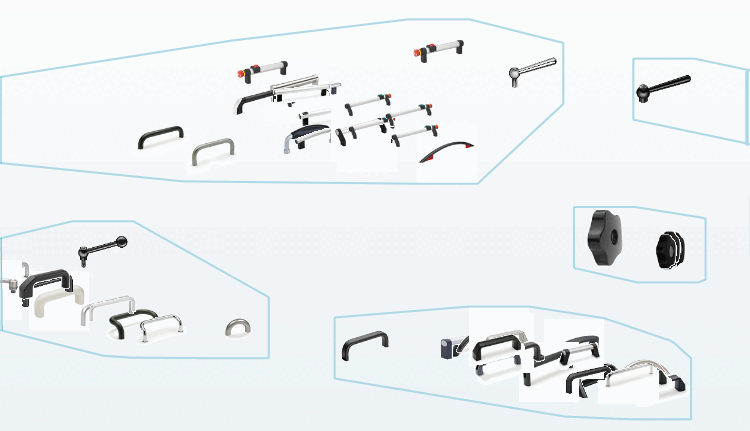
![Mostra le relazioni [Show relations]](https://webapi.partcommunity.com/service/help/latest/pages/it/3dfindit/doc/resources/img/img_d28d8e8f5ce249f78c6462613e4edfa1.png)